三国群英传7在win10企业版 Win10系统下如何将群英传7窗口化
更新时间:2024-03-20 16:08:31作者:yang
三国群英传7在Win10企业版Win10系统下如何将群英传7窗口化是一个关于如何在Win10企业版Win10系统下进行窗口化设置的指南,随着科技的发展和操作系统的更新,许多老游戏的兼容性问题也逐渐浮出水面。对于喜欢玩经典游戏的玩家来说,如何在新的操作系统下正常运行这些游戏成为了一个棘手的问题。而对于三国群英传7这样备受玩家喜爱的游戏来说,窗口化设置更是让不少玩家头疼的难题。借助一些简单的操作和工具,我们可以轻松地解决这个问题,让三国群英传7在Win10企业版Win10系统下轻松窗口化。下面就让我们一起来了解一下具体的操作步骤吧。
步骤如下:
1.先在桌面上生成一个群英传7的快捷方式,右击选择属性。

2.然后找到兼容模式,选择简单的颜色模式,之后选择16位色。
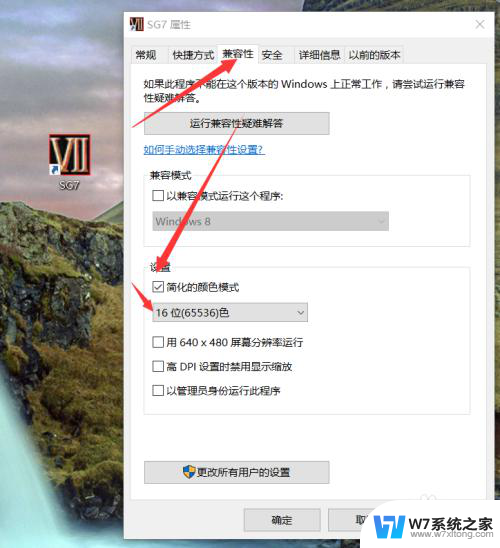
3.接下来回到游戏的安装目录里,找到Sango7的文件。
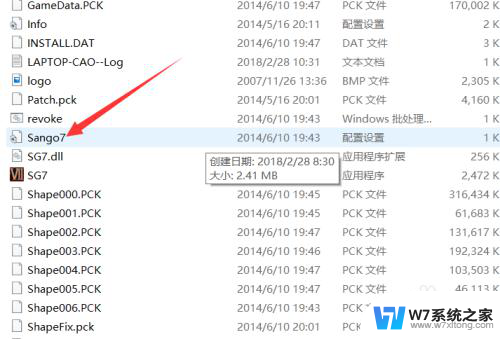
4.双击打开Sango7文件之后,找到m_bFullScreen = 1,将其中的1改成0
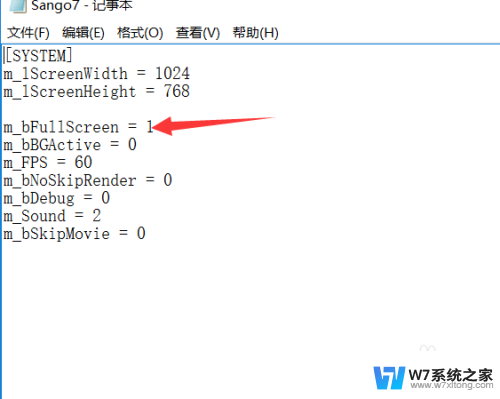
5.改好之后注意保存下文档。
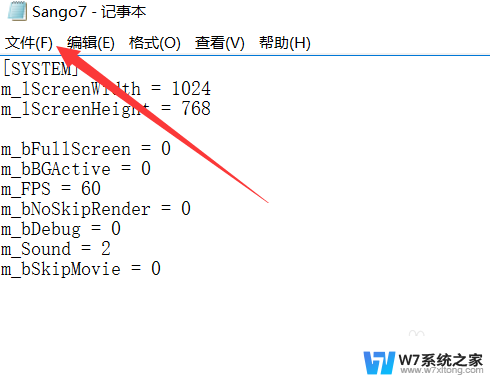
6.之后再去运行三国群英传7的游戏,就会发现游戏变成窗口化的游戏了。
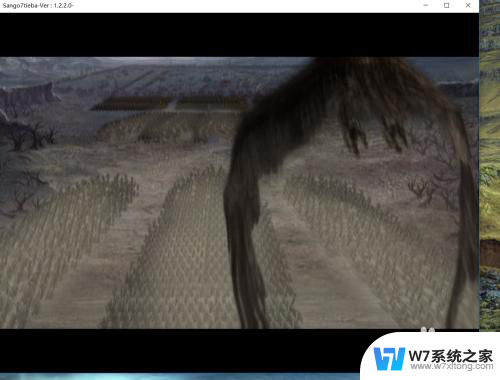
以上就是三国群英传7在win10企业版的所有内容,如果有任何不清楚的地方,用户可以参考小编提供的步骤进行操作,希望对大家有所帮助。
三国群英传7在win10企业版 Win10系统下如何将群英传7窗口化相关教程
-
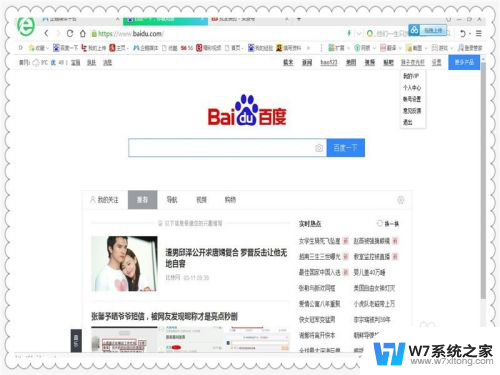 win10窗口强制最大化 Win10系统快速调整窗口大小功能
win10窗口强制最大化 Win10系统快速调整窗口大小功能2024-05-26
-
 win10输入法调成英文 Win10系统如何将默认输入法设置为英文
win10输入法调成英文 Win10系统如何将默认输入法设置为英文2024-05-14
-
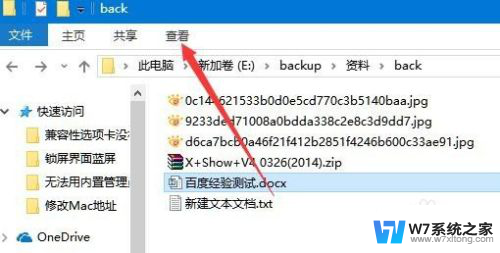 win10窗口显示 如何在win10系统中打开预览窗口
win10窗口显示 如何在win10系统中打开预览窗口2024-05-07
-
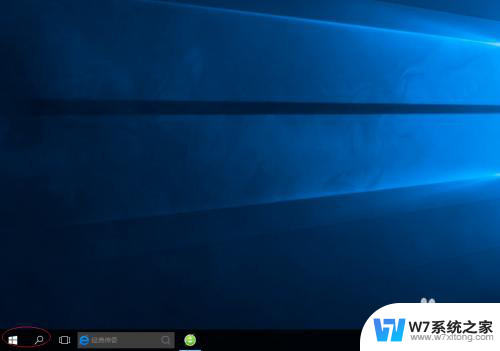 win10系统如何关闭窗口特效 Windows 10如何关闭窗口动画特效
win10系统如何关闭窗口特效 Windows 10如何关闭窗口动画特效2024-04-03
- win10 游戏窗口化 Win10玩游戏怎么窗口化最简单方法
- win10设置传统win7界面 如何将win10的开始菜单设置成win7风格
- win10保持窗口在最前端 Win10如何让窗口一直置顶
- win7如何像win10一样排列多个窗口 win10如何分屏显示多个窗口
- 电脑窗口在哪 如何在Win10中找到计算机管理窗口
- win10手机蓝牙传文件 Win10系统下手机与电脑蓝牙文件互传方法
- win设置中文 Win10中文语言设置步骤
- 激活win10永久激活 win10永久激活方法2021
- win10蓝牙键盘怎么连接电脑 Windows10蓝牙键盘连接指南
- win10选择连接方式 win10电脑怎样更改网络连接设置
- windows10添加启动 电脑win10系统添加开机启动项的操作指南
- win10任务视图怎么使用 Win10任务视图如何使用
win10系统教程推荐
- 1 激活win10永久激活 win10永久激活方法2021
- 2 win10怎么调刷新频率 win10屏幕刷新率调节教程
- 3 切换桌面1桌面2快捷键 win10怎么快速切换桌面
- 4 新买电脑的激活win10密钥 如何找到本机Win10系统的激活码
- 5 win10蓝屏打不开 win10开机蓝屏无法进入系统怎么办
- 6 windows10怎么添加英文键盘 win10如何在任务栏添加英文键盘
- 7 win10修改msconfig无法开机 Win10修改msconfig后无法启动怎么办
- 8 程序字体大小怎么设置 Windows10如何调整桌面图标大小
- 9 电脑状态栏透明度怎么设置 win10系统任务栏透明度调整步骤
- 10 win10怎么进行系统还原 Win10系统怎么进行备份和还原